Fix Problem Event Name BEX64 i Windows 10
Systemkrascher med problemhändelsenamn BEX64(Problem Event Name BEX64) rapporteras vanligtvis efter kraschar av en tredje parts applikation eller spel. Majoriteten av de drabbade användarna rapporterar att kraschen i deras fall verkar inträffa slumpmässigt eller när en krävande aktivitet utförs.
COM Surrogate has stopped working, Problem Event Name BEX64
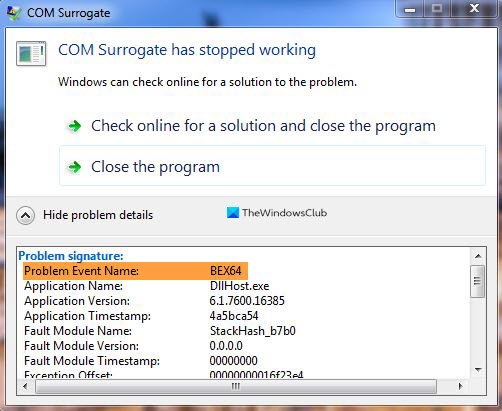
Problem Händelsenamn BEX64
Det här är några steg som användare kan använda för att lösa detta problem med händelsenamn BEX64-(Problem Event Name BEX64) fel.
- Installera om programmet som du ser det här felet för
- Felsökning i Clean Boot State
- Inaktivera Data Execution Prevention.
Låt oss ta en titt på stegen som beskrivs ovan.
1] Installera om programmet som du ser det här felet för
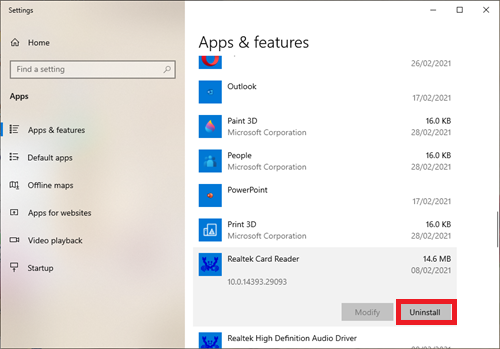
Användare bör överväga att installera om programmet för vilket felet uppstod. Det korrekta sättet att installera om ett program är att helt avinstallera(uninstall) det och sedan installera(reinstall) om det från den mest uppdaterade installationskällan.
För att göra detta, gå till sökrutan(Search) och skriv Appar och funktioner.(Apps & Features.)
Bläddra(Scroll) igenom och klicka på det berörda programmet, klicka sedan på avinstallera.
När detta är helt klart skaffar du den mest uppdaterade installationskällan för programmet du kan hitta och installerar sedan om det.
2] Felsökning i Clean Boot State
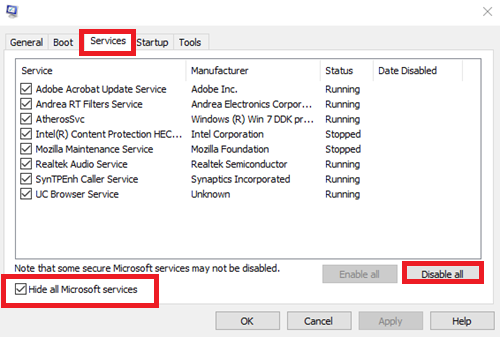
Gå till sökrutan i aktivitetsfältet, skriv och välj Systemkonfiguration.(System Configuration.)
På fliken Tjänster i (Services)Systemkonfiguration(System Configuration) väljer du Dölj alla Microsoft-tjänster(Hide all Microsoft services) , därefter väljer du Inaktivera alla.(Disable all.)
Gå nu till fliken Startup i (Startup)Systemkonfiguration(System Configuration ) och välj Öppna Aktivitetshanteraren.(Open Task Manager.)
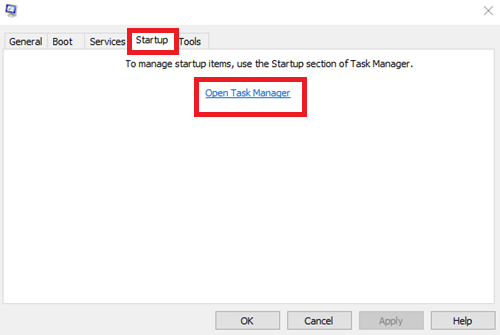
Under Start(Startup) i Aktivitetshanteraren(Task Manager) , för varje startobjekt, välj objektet och välj sedan Inaktivera(Disable) det.

Tillbaka på fliken Startup i (Startup)System Configuration , välj OK . När du startar om datorn är den i en ren startmiljö. Följ felsökningsstegen för Clean Boot för(Clean Boot troubleshooting steps) att installera, avinstallera eller köra din applikation.
Din dator kan tillfälligt förlora vissa funktioner när den är i en ren startmiljö. Återställ datorn så att den startar normalt efter felsökning av ren start och återuppta funktionen
3] Inaktivera Data Execution Prevention(Disable Data Execution Prevention)
Filtret för förebyggande av datakörning är en uppsättning programvarutekniker som utför ytterligare kontroller av minnet för att förhindra att skadlig kod körs på ett system. Men under vissa omständigheter kan detta säkerhetsfilter bli överskyddande och hindra vissa applikationer från att fungera korrekt.

Om detta scenario är tillämpligt bör du kunna åtgärda problemet genom att inaktivera filtret för förebyggande av datakörning med ett snabbt CMD- kommando:
Tryck på Windows key + R för att öppna en Kör(Run) -dialogruta. Skriv sedan " cmd "(‘cmd’) i textrutan och tryck på Ctrl + Shift + Enter för att öppna en förhöjd kommandotolk(Command Prompt) . När du uppmanas av UAC (User Account Control) klickar du på Ja (Yes ) för att ge administratörsåtkomst.
När du är inne i den förhöjda CMD -prompten skriver du följande g-kommando och trycker på Enter för att köra det:
bcdedit.exe /set {current} nx AlwaysOff
När kommandot har bearbetats framgångsrikt har du inaktiverat filtret för att förhindra datakörning.
Starta om din dator, vänta tills den startar upp igen, upprepa sedan åtgärden som tidigare orsakade problemet och se om problemet nu är löst.
Related posts
Åtgärda händelse-ID 7031 eller 7034-fel när användaren loggar ut Windows 10-dator
Händelse-ID 158-fel - Identisk disk-GUID-tilldelning i Windows 10
Fix Access Control Entry är korrupt fel i Windows 10
Åtgärda Printer Spooler-fel i Windows 10
Hur man åtgärdar filsystemfel i Windows 10
CTF Loader-fel - CTF Loader har slutat fungera på Windows 10
Ett fel förhindrar att den här nyckeln öppnas i Windows 10
Kan inte hitta skriptfilen run.vbs-fel vid inloggning i Windows 10
Fix NTLDR saknas, tryck på Ctrl-Alt-Del för att starta om felet i Windows 10
Åtgärda ERR_EMPTY_RESPONSE-felet i Chrome på Windows 10
Åtgärda YouTube Music-appen som kraschar i Windows 10
Kunde inte initiera grafiksystemet på Windows 10-dator
Hemmadelning kunde inte aktiveras, fel 5507 i Windows 10
Åtgärda Invalid Recovery Area-fel på Windows 10-dator
Åtgärda problem med generiskt PnP-skärm i Windows 10
Fixa FAT FILE SYSTEM (fastfat.sys) blå skärm på Windows 10
LoadLibrary-funktionsfel STATUS DLL HITTADE INTE i Windows 10
Fixa oallokerad hårddisk utan att förlora data i Windows 10
Kan inte ansluta till Xbox Live; Åtgärda Xbox Live Networking-problem i Windows 10
Kan inte hitta skriptfilen HPAudioswitchLC.vbs vid start i Windows 10
